La nueva página de pestañas del navegador Google Chrome muestra una barra de búsqueda de Google en el centro de la página. Justo debajo de la barra de búsqueda, hay una opción para agregar tus URL favoritas como accesos directos a la página de la nueva pestaña para que puedas abrir tus sitios web favoritos de manera rápida y fácil.
Una vez, tuvimos que usar extensiones de terceros para cambiar el fondo blanco predeterminado de la nueva pestaña de Chrome. Afortunadamente, ya no necesita usar una extensión para establecer una imagen personalizada como fondo de la nueva pestaña de Chrome.

Google Chrome ahora le permite elegir una de las imágenes seleccionadas por Google o configurar su propia imagen como imagen de fondo de la pestaña de red.
Establecer una imagen como fondo de la nueva pestaña de Chrome
Aquí se explica cómo configurar una imagen como fondo de la página de pestaña nueva de Chrome.
Paso 1: inicie el navegador Google Chrome y abra una nueva página de pestañas.
Paso 2: Una vez que la página esté completamente cargada, haga clic en el ícono de ajustes / engranajes pequeños ubicado en la parte inferior izquierda de la página. Si no aparece el icono de configuración / equipo, abra el navegador en modo de pantalla completa.
Paso 3: Al hacer clic en el ícono de engranajes / configuración se abrirá un pequeño menú desplegable que tiene opciones para personalizar la página de la nueva pestaña. Para elegir uno de los fondos disponibles, haga clic en Fondos de Chrome, haga clic en una categoría y luego seleccione una imagen. Hay cientos de hermosos fondos para elegir. También ofrece colores de fondo sólidos.
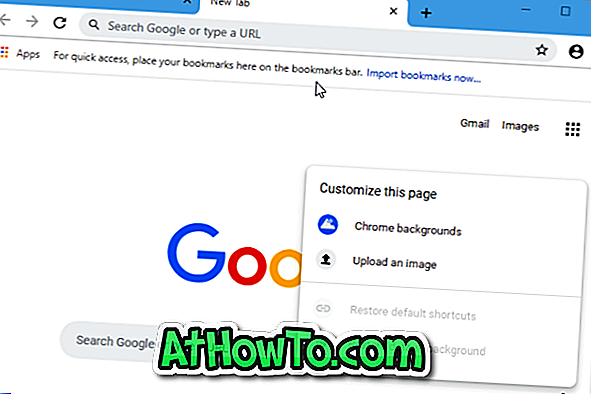
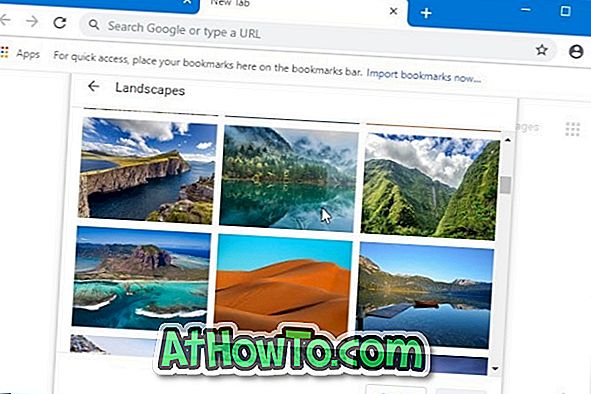
Si prefiere configurar su propia imagen como fondo de la página de la nueva pestaña de Chrome, haga clic en la opción Cargar una imagen, busque el archivo de la imagen y luego haga clic en el botón Abrir para configurarlo como la imagen de fondo de la página de la nueva pestaña de inmediato.
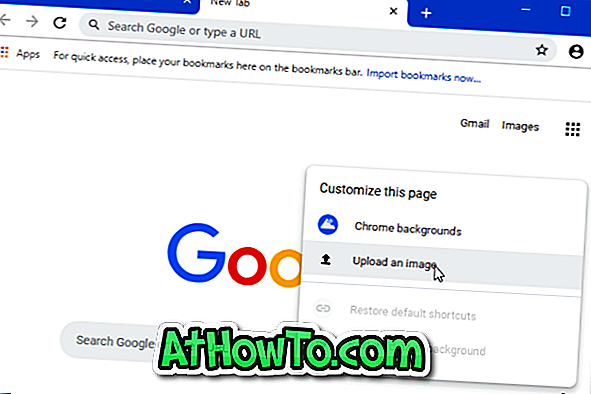
También le puede interesar cómo cambiar la ubicación de descarga predeterminada de Google Chrome en la guía de Windows 10.














